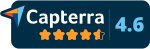Apprendre mokapen
Support client et tickets
Le Service client est le module gratuit de Mokapen pour gérer les demandes ou résoudre les problèmes en ouvrant Billet à une Organisation.
Les billets reçus peuvent également être connectés à Tâches et projets per tenere traccia di eventuali attività da portare avanti.
pour garder une trace des activités à réaliser.:
- Ingressos internos: são abertos dentro da própria Organização pelos seus membros.
- Ingressos Externos: eles são abertos por membros de outras organizações.
Billets internes
Les Tickets Internes sont créés et gérés entièrement au sein d'une Organisation pour faire des demandes spécifiques envers les membres de la même Organisation.
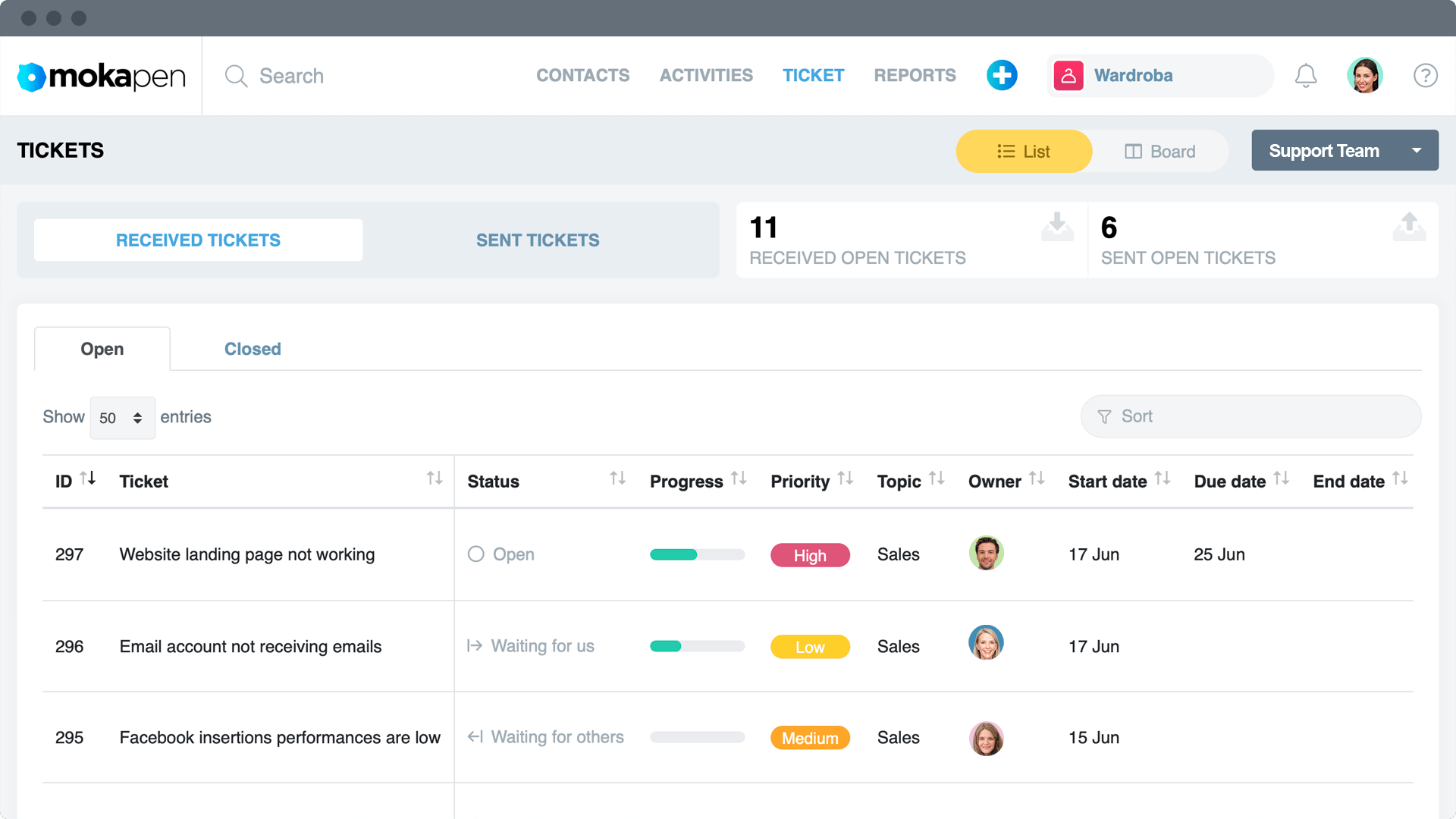
Réglages
Para cada Organização com Tickets ativos é possível definir através da página de configurações para tickets internos:
- Responsable: en sélectionnant un utilisateur parmi les membres de l'Organisation, il sera le gestionnaire par défaut de tous les Tickets Internes. Évidemment, vous pouvez ensuite modifier le Ticket en changeant le nom de la personne responsable.
- Topics: il s'agit d'une liste de thèmes parmi lesquels les Tickets Internes peuvent être classés. Outre le nom du sujet, vous pouvez également définir l'ordre d'apparition.
Créer un ticket interne
Un Ticket Interne se caractérise par des valeurs paramétrables :
- Sujet: il s'agit d'une liste de sujets parmi lesquels les tickets internes peuvent être classés. La liste peut être créée via la page de paramètres pour les tickets internes.
- Description: Contient toutes les informations utiles pour le Billet et il est également possible de mentionner d'autres membres de l'Organisation en tapant "@" et le nom du membre.
- Responsável: quem tem a tarefa de fechar o Ticket. O Gerenciador padrão pode ser definido através da página de paramètres pour les tickets internes.
- Source: Un Ticket peut être généré suite à un contact d'origines diverses, par exemple depuis le site internet via email, appel téléphonique ou via chat. Dans ce champ, vous pouvez saisir l'origine qui a conduit à la création du Ticket.
- Pièces jointes: Il est possible de joindre des fichiers au Ticket. Les organisations avec le forfait gratuit ont jusqu'à 100 Mo d'espace en ligne pour télécharger des fichiers à joindre. Avec les forfaits Premium, en revanche, il est possible d'étendre l'espace en ligne ou de connecter Mokapen à votre compte de stockage cloud (par exemple Google Drive ou Dropbox) pour joindre des fichiers directement depuis le cloud de l'utilisateur. Vous pouvez voir les détails du plan de votre organisation dans le Page d'informations.
- Connexions: Un Ticket peut être connecté à Tâches et projets Contacts et Société afin de suivre les activités liées à un client ou un partenaire. Ainsi, en ouvrant l'onglet tâche du projet du contact ou de l'entreprise, il est possible de voir tous les Tickets qui lui sont liés.
Lorsqu'un ticket interne est créé, son responsable peut définir d'autres valeurs :
- Statut : affiche la progression du ticket au moyen de statuts visibles par l'auteur du ticket.
- Date limite: le gestionnaire peut appliquer un délai à usage interne pour assurer la fermeture en temps voulu du Billet. L'expiration n'est pas visible pour l'auteur du Billet.
- Priorité:Il définit le niveau d'urgence avec lequel le Billet doit être clôturé afin qu'il puisse être PetiteMoyen ou alors hauteChaque ticket créé a une priorité moyenne par défaut.
- Liste de contrôle: Une liste interactive des actions à suivre pour clôturer le Ticket.
- Intervenants: les autres membres qui collaborent au Ticket. Habituellement, les participants représentent un deuxième niveau de responsabilité car ils collaborent avec le gestionnaire à la fermeture du billet
- Tag (à venir): créez des balises personnalisées et utilisez-les pour classer les billets. Dans la vue Kanban des Tickets, vous pouvez également gérer les Tickets par tag.
Accédez à vos Billets via le vôtre Billetterie.
Billets externes
Les Tickets Externes sont créés vers une Organisation par des utilisateurs appartenant à d'autres Organisations.
Les Tickets Externes sont donc très utiles pour inviter des clients, des partenaires, des fournisseurs ou des collaborateurs externes à votre Organisation pour gérer les demandes et résoudre les problèmes via le page externe pour les billets que chaque organisation possède.
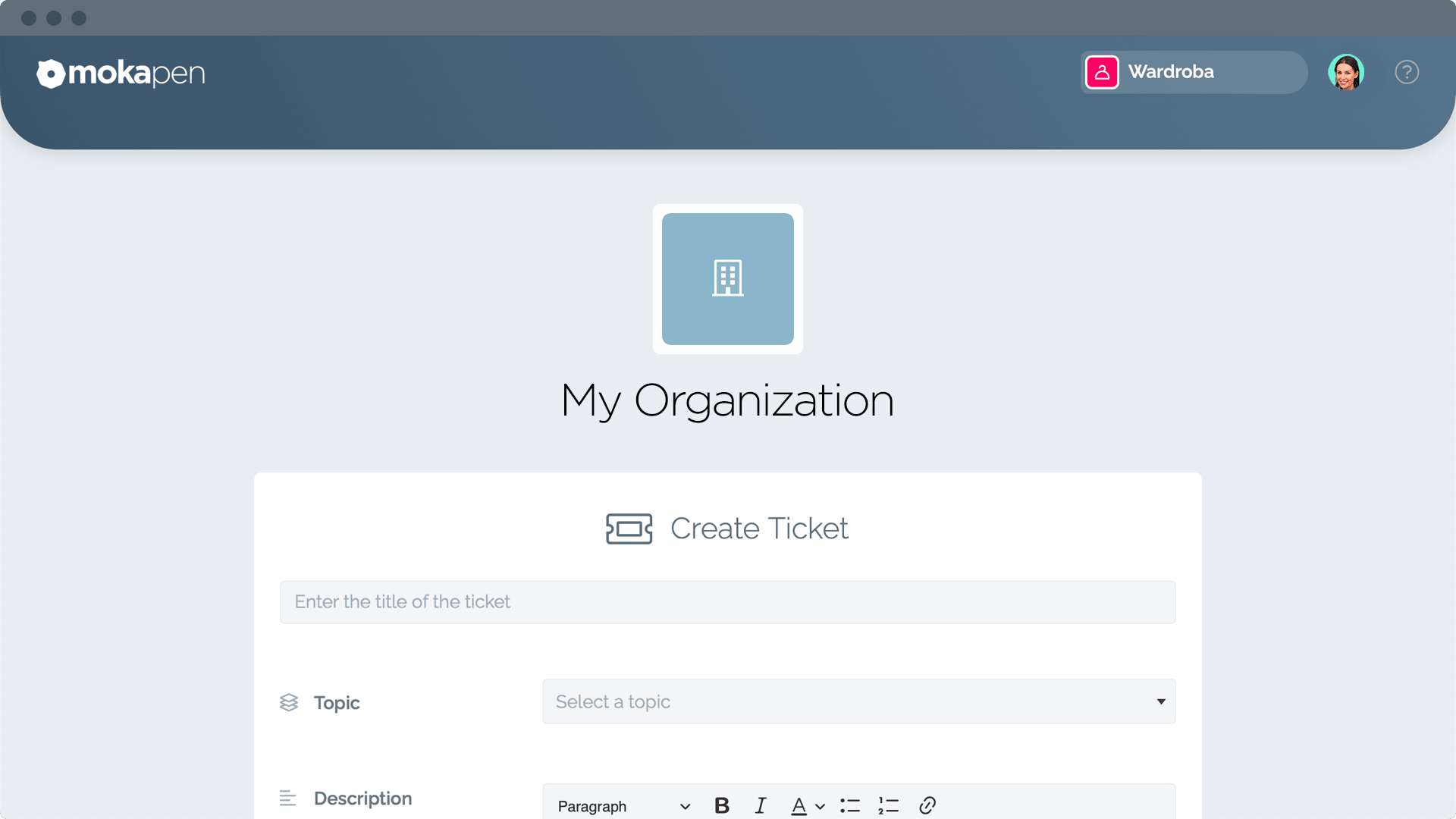
Paramètres
Pour chaque organisation avec des billets actifs, il est possible de définir via la page de paramètres pour les tickets externes:
- Page de Ticket Externe : Il s'agit de la page externe accessible à toute personne à travers laquelle un utilisateur enregistré auprès de Mokapen peut ouvrir un Ticket Externe à une autre Organisation. Copiez simplement le lien de la page et partagez-le avec vos clients ou contacts externes.
- Gestionnaire: en sélectionnant un utilisateur parmi les membres de l'Organisation, il sera le gestionnaire par défaut pour tous les Billets Extérieurs. Évidemment, vous pouvez ensuite modifier le Ticket en changeant le nom de la personne responsable.
- Topics: il s'agit d'une liste de thèmes parmi lesquels les Tickets Externes peuvent être classés. Outre le nom du sujet, vous pouvez également définir l'ordre d'apparition.
Créer un ticket externe
Un Ticket Externe est caractérisé par des valeurs paramétrables :
- Sujet: il s'agit d'une liste de sujets parmi lesquels les tickets internes peuvent être classés. La liste peut être créée via la page de paramètres pour les tickets internes.
- Description: Contient toutes les informations utiles pour le Ticket.
- Pièces jointes: Il est possible de joindre des fichiers au Ticket. Les organisations avec le forfait gratuit ont jusqu'à 100 Mo d'espace en ligne pour télécharger des fichiers à joindre. Vous pouvez voir les détails du plan de votre organisation dans le Page d'informations
Lorsqu'un ticket externe est créé, son gestionnaire peut définir d'autres valeurs :
- Statut : affiche la progression du ticket au moyen de statuts visibles par l'auteur du ticket.
- Délai: le gestionnaire peut appliquer un délai à usage interne pour assurer la clôture en temps voulu du Billet. L'expiration n'est pas visible pour l'auteur du Billet.
- Priorité : Définit le niveau d'urgence avec lequel le Ticket doit être clôturé ; par conséquent, il peut être Faible Moyen ou Élevé . Chaque ticket créé a une priorité moyenne par défaut.
- Liste de contrôle: une liste interactive d'actions à suivre afin de fermer le ticket.
- Responsable: qui a pour tâche de clôturer le Ticket. Le gestionnaire par défaut peut être défini via la page de configurações para tickets externos.
- Participants: les autres membres qui collaborent au Billet. Habituellement, les participants représentent un deuxième niveau de responsabilité car ils collaborent avec le gestionnaire à la clôture du Ticket.
- Origine: Un Ticket peuvent être générés à la suite d'un contact d'origines diverses, par exemple à partir du site Web via e-mail, appel téléphonique ou chat. Dans ce champ, vous pouvez saisir l'origine qui a conduit à la création du Ticket.
- Connexions: Un Ticket peut être connecté à Tâches et projets Contacts et Société afin de suivre les activités liées à un client ou un partenaire. Ainsi, en ouvrant l'onglet tâche du projet du contact ou de l'entreprise, il est possible de voir tous les Tickets qui lui sont liés.
- Balises (à venir): créez des balises personnalisées et utilisez-les pour classer les billets. Dans la vue Kanban des Tickets, vous pouvez également gérer les Tickets par tag.
Accédez à vos Billets via le vôtre Billetterie.